固态硬盘装Win10系统开启AHCI硬盘模式后无法启动怎么办?
时间:2017-04-06 来源:互联网 浏览量:
最近有用户反馈固态硬盘的电脑安装Win10系统,而安装好之后发现AHCI模式没有开启,大大影响了系统性能,而在BIOS中开启AHCI模式后发现电脑无法启动了,Win10进不去出现蓝屏,那么遇到这样的问题如何解决呢?下面小编就针对开启AHCI后Win10出现蓝屏的问题介绍下解决方法。

修复步骤:
1、重复开机操作3次左右启动后出现“选择一个选项”,或修复计算机界面。
2、重启后,系统进入到“选择一个选项”界面,然后我们再选择“疑难解答”;
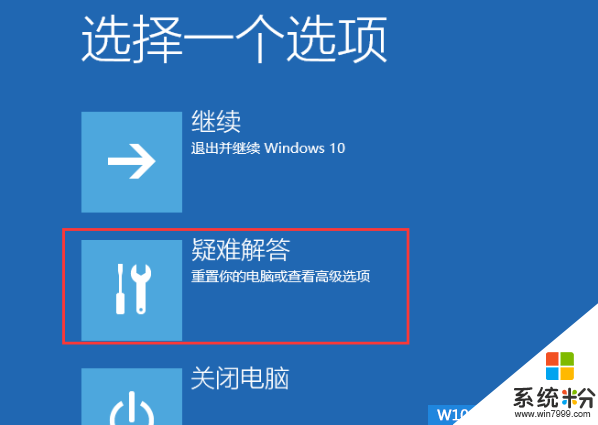
3、进入到疑难解答后,再选择“高级选项”,如下图:
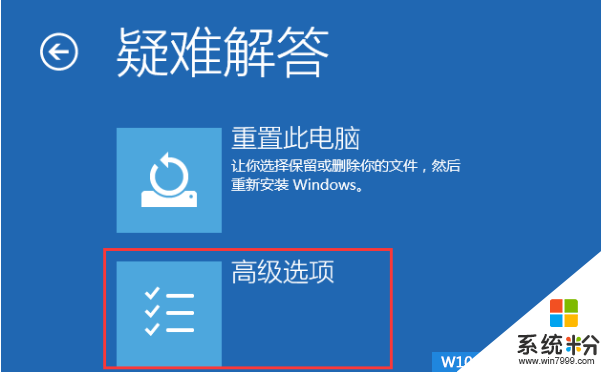
4、接下来,我们选择“启动设置”;
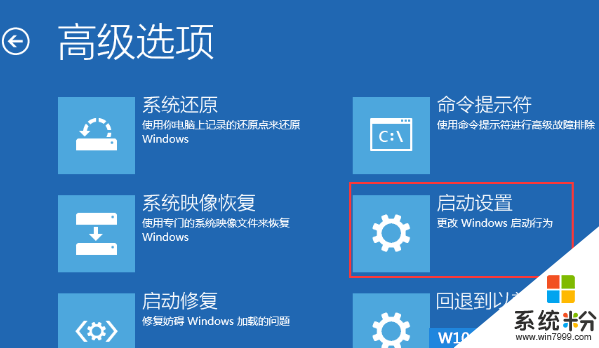
5、接下来在启动设置中,我们可以看到多选项,这时是不能选择的,Windows需要我们先重启来激活这些选项,我们点击重启即可。
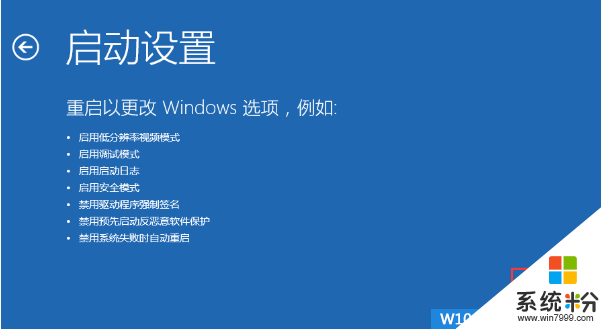
6、重启后,我们就可以看到众多的特殊启动模式选项了,其中也包括“安全模式”,我们选项后就可以进入到安全模式了。(可以按数字键来选择进入的系统);
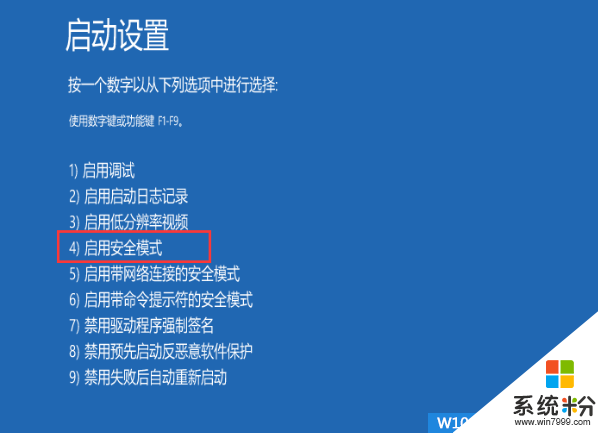
7、接下来成功进入到安全模式!
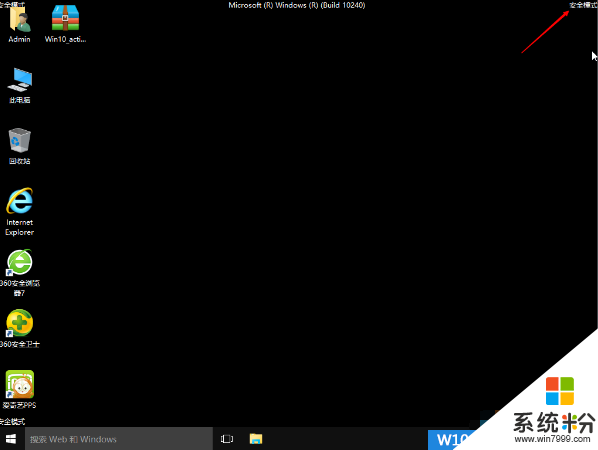
8、进入到安全模式后,我们再重启就可以发现正常模式也可以启动了~
遇到改AHCI后不能启动很简单,只要进一次安全模式就可以自动修复了!

修复步骤:
1、重复开机操作3次左右启动后出现“选择一个选项”,或修复计算机界面。
2、重启后,系统进入到“选择一个选项”界面,然后我们再选择“疑难解答”;
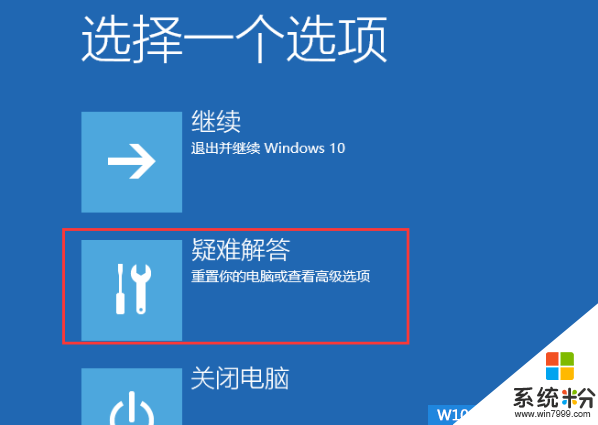
3、进入到疑难解答后,再选择“高级选项”,如下图:
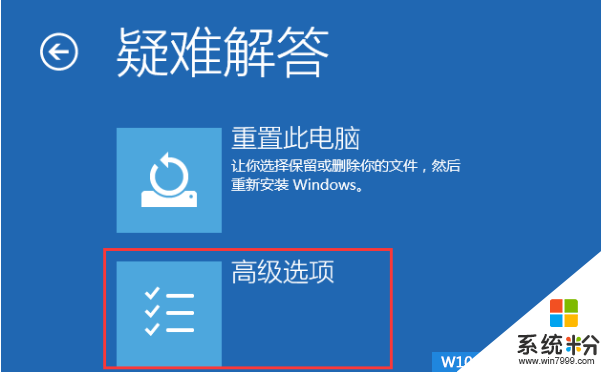
4、接下来,我们选择“启动设置”;
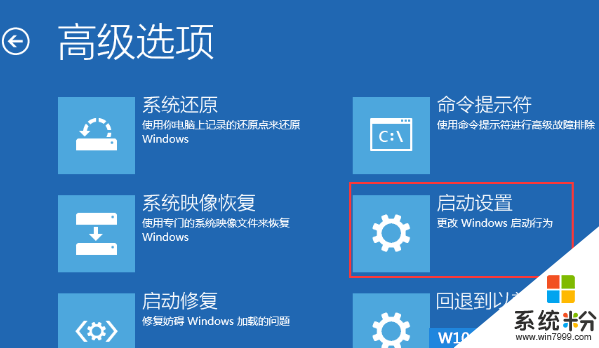
5、接下来在启动设置中,我们可以看到多选项,这时是不能选择的,Windows需要我们先重启来激活这些选项,我们点击重启即可。
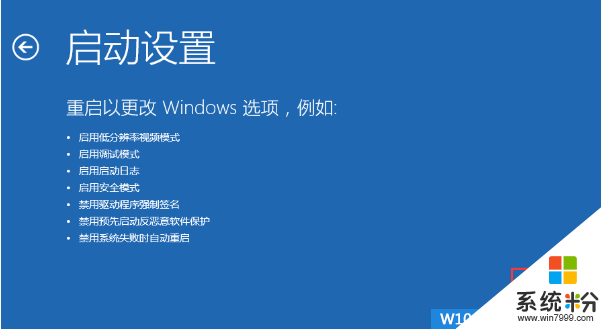
6、重启后,我们就可以看到众多的特殊启动模式选项了,其中也包括“安全模式”,我们选项后就可以进入到安全模式了。(可以按数字键来选择进入的系统);
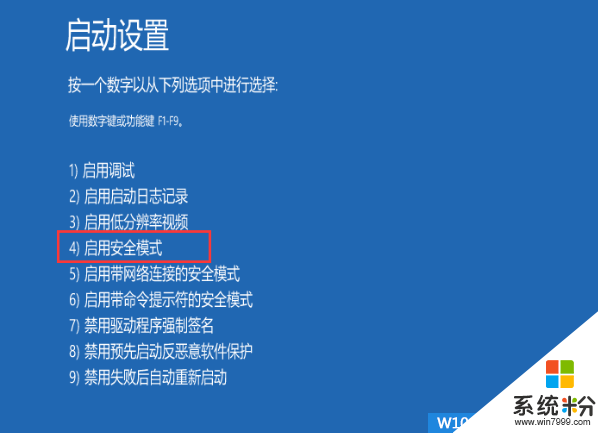
7、接下来成功进入到安全模式!
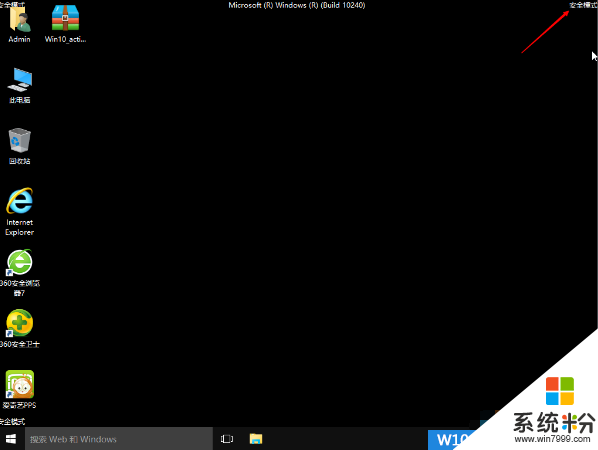
8、进入到安全模式后,我们再重启就可以发现正常模式也可以启动了~
遇到改AHCI后不能启动很简单,只要进一次安全模式就可以自动修复了!
我要分享:
相关教程
- ·Win10系统下如何开启SATA硬盘的AHCI模式? Win10系统下开启SATA硬盘的AHCI模式的方法?
- ·Win10系统开启AHCI模式的方法,Win10无需重装开启硬盘AHCI的方法
- ·Win10下固态硬盘TRIM怎么开启?Win10系统开启SSD固态硬盘TRIM提升性能的方法
- ·加装固态硬盘win10假死该怎么办?固态硬盘装win10假死的解决方法!
- ·win10系统SDD固态硬盘trim开启的方法【图文】
- ·win10 固态硬盘 开机5秒变16秒该怎么办?Win10固态硬盘开机变慢的解决方法!
- ·w10怎么进入bios界面快捷键 开机按什么键可以进入win10的bios
- ·网络共享 指定的网络密码不正确 Win10访问共享用户或密码不正确怎么解决
- ·电脑没有音频管理器怎么办 WIN10系统Realtek高清晰音频管理器找不到怎么修复
- ·win10打开隐藏的文件夹 Win10怎么显示隐藏文件和文件夹
win10系统教程推荐
- 1 w10怎么进入bios界面快捷键 开机按什么键可以进入win10的bios
- 2 电脑桌面图标变大怎么恢复正常 WIN10桌面图标突然变大了怎么办
- 3 电脑简繁体转换快捷键 Win10自带输入法简繁体切换快捷键修改方法
- 4电脑怎么修复dns Win10 DNS设置异常怎么修复
- 5windows10激活wifi Win10如何连接wifi上网
- 6windows10儿童模式 Win10电脑的儿童模式设置步骤
- 7电脑定时开关机在哪里取消 win10怎么取消定时关机
- 8可以放在电脑桌面的备忘录 win10如何在桌面上放置备忘录
- 9怎么卸载cad2014 CAD2014清理工具(win10系统)
- 10电脑怎么设置网线连接网络 Win10笔记本电脑有线连接网络设置步骤
win10系统热门教程
- 1 win10系统关闭pin 如何在Windows 10上关闭开机密码或PIN码
- 2 为什么win10文件夹名修改后开始菜单链接失效?
- 3 win10 我的桌面 win10如何在桌面上显示我的电脑图标
- 4大白菜神舟笔记本win10系统如何安装 大白菜神舟笔记本win10系统安装的方法
- 5百度声音怎么关掉 单独关闭win10应用声音的步骤
- 6win10怎么把图标放到任务栏?win10图标放到底部的操作方法!
- 7Win10系统怎么添加开机启动软件?Win10设置软件开机启动方法
- 8win10快速找到应用程序的最佳方法
- 9win10提示任务对象版本不受支持怎么解决
- 10Win10系统google浏览器安装失败 错误代码0xa0430721的解决方法!
最新win10教程
- 1 w10怎么进入bios界面快捷键 开机按什么键可以进入win10的bios
- 2 网络共享 指定的网络密码不正确 Win10访问共享用户或密码不正确怎么解决
- 3 电脑没有音频管理器怎么办 WIN10系统Realtek高清晰音频管理器找不到怎么修复
- 4win10打开隐藏的文件夹 Win10怎么显示隐藏文件和文件夹
- 5如何改电脑图标 Win10如何更改桌面图标排列
- 6笔记本老是息屏 win10笔记本电脑经常息屏原因
- 7怎么删除win10输入法 Windows 10系统删除输入法的方法
- 8win10怎么打开注册列表 Windows10如何查找注册表
- 9电脑桌面图标变大怎么恢复正常 WIN10桌面图标突然变大了怎么办
- 10如何取消锁屏密码电脑 Win10如何取消忘记密码
